Pro-face | อัพเดทเวลาจอ HMI ด้วย Clock Update

Pro-face | อัพเดทเวลาจอ HMI ด้วย Clock Update ” Clock Update ช่วยให้จอ HMI ปรับเวลาให้ตรงกับปัจจุบันอย่างแม่นยำ ลดข้อผิดพลาดในการบันทึกข้อมูลและการทำงานของระบบอัตโนมัติ พร้อมรองรับการซิงค์เวลากับอุปกรณ์ภายนอก เช่น PLC “ วิธีตั้ง Clock Update 1. แถบ Project Windows -> เลือก Clock Update Settings 2. Enable Clock Updates -> กำหนด Update Trigger 3. กำหนด Address เริ่มต้น 4. กำหนด Word Clock ตาม Address PLC 5. ดาวน์โหลดโปรเจคไฟล์ลงหน้าจอ K.Satcha
Pro-face | ล็อคปุ่มกดและหน้าจอด้วย Security Function

Pro-face | ล็อคปุ่มกดและหน้าจอด้วย Security Function ” ปกป้องหน้าจอ Pro-face จากการเข้าถึงโดยไม่ได้รับอนุญาต ด้วยฟังก์ชัน Security ที่ช่วยล็อคปุ่มกดและหน้าจอ หมดห่วงเรื่องการปรับค่าหรือการเข้าถึงข้อมูลโดยไม่ตั้งใจ “ ฟังก์ชัน Security ช่วยให้คุณกำหนดสิทธิ์การเข้าถึงหน้าจอสำหรับผู้ใช้งานแต่ละคนได้อย่างยืดหยุ่น ด้วยระบบ Level โดยสามารถกำหนด Level ได้สูงสุดถึง 15 ระดับ ซึ่งผู้ใช้งานใน Level ที่สูงกว่า จะสามารถเข้าถึงหน้าจอและฟังก์ชันต่างๆ ของ Level ที่ต่ำกว่าได้ STEP 1 : กำหนด Security Level ของ User 1. แถบ Project Windows -> Security -> Set Password -> เลือก Enable Security Function 2. กำหนด […]
Pro-face | เริ่มต้นเขียนโปรแกรม Ladder Logic ด้วย GP-Pro EX

Pro-face | เริ่มต้นเขียนโปรแกรม Ladder Logic ด้วย GP-Pro EX ” ยกระดับการควบคุมเครื่องจักรไปอีกขั้น ด้วย Ladder Logic บนจอ Pro-face บทความนี้นำเสนอแนวทางการเขียนโปรแกรม Ladder Logic เบื้องต้นบนโปรแกรม GP-Pro EX “ ตัวอย่างนี้จะใช้ HMI Proface รุ่น LT4000 Series โมเดล LT-4201TM ซึ่งมี I/O Module ทำให้สามารถใช้จอ HMI ในการ Control และ Monitor ได้โดยไม่จำเป็นต้องต่อกับ PLC หรือ Device ภายนอก STEP 1 : กำหนด Variable ให้กับ I/O Driver (I/O Driver มีเฉพาะรุ่น […]
Pro-face | อัพเกรดโปรเจคไฟล์ GP2000 ด้วย Project Converter

Pro-face | อัพเกรดโปรเจคไฟล์ GP2000 ด้วย Project Converter ” Project Converter คือเครื่องมือที่ช่วยให้การอัพเกรดหน้าจอ Pro-face เป็นเรื่องง่าย เพียงแปลงไฟล์โปรเจคเดิม .prw (จอ GP2000 Series) เป็น .prx ก็สามารถใช้งานบนหน้าจอรุ่นใหม่ได้ทันที โดยไม่ต้องเสียเวลาเขียนโปรเจคใหม่ ช่วยประหยัดเวลาและลดความยุ่งยากในการพัฒนา “ วิธีการใช้ Project Converter 1. เตรียมโปรเจคไฟล์ .prw ที่ต้องการ Convert 2. เปิดโปรแกรม Project Converter (ติดตั้งมาพร้อมกับ GP-Pro EX ไปที่ C:\ProgramData\Microsoft\Windows\Start Menu\Programs\GP-Pro EX 4.09) 3. คลิกปุ่ม Browse… ของ Convert-From -> เลือกไฟล์ .prw 4. คลิกปุ่ม Browse… […]
Pro-face | พักหน้าจอ Standby mode ด้วย Screen Saver
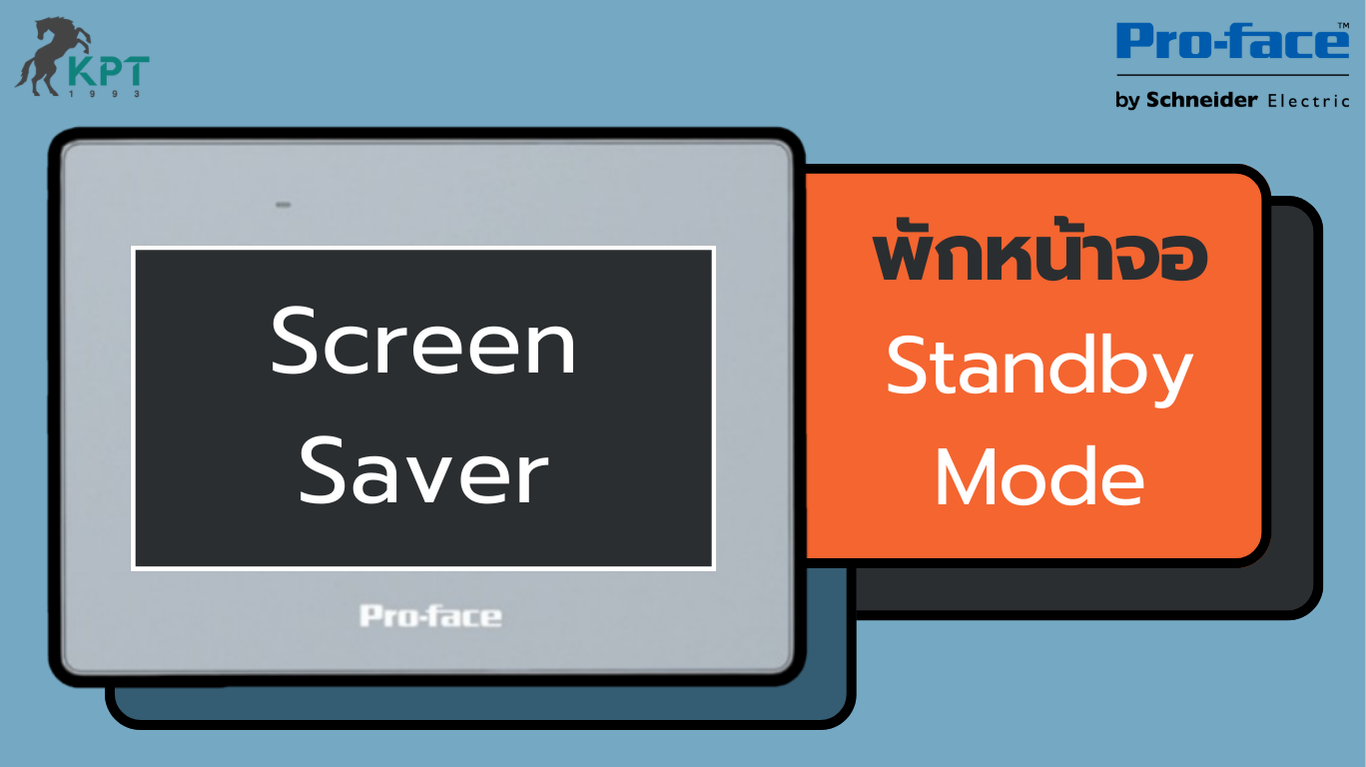
Pro-face | พักหน้าจอ Standby mode ด้วย Screen Saver ” Standby mode หรือโหมดสแตนด์บาย คือสถานะพักการทำงานของหน้าจอ Pro-face เมื่อไม่มีการสัมผัสหรือป้อนข้อมูลในช่วงที่กำหนด ช่วยลดพลังงานและยืดอายุการใช้งานของหน้าจอ “ วิธีการตั้ง Standby Mode 1. แถบ Project Windows -> เลือก Display Unit 2. เลือกแถบ Display Settings 3. ตั้งค่า Standby Mode 4. Transfer Project ลงจอ Pro-face K.Satcha
Pro-face | เชื่อมต่อ Barcode Scanner กับจอ HMI

Pro-face | เชื่อมต่อ Barcode Scanner กับจอ HMI ” การเชื่อมจอ HMI กับ Barcode Scanner ช่วยเพิ่มประสิทธิภาพ ลดความผิดพลาด และประหยัดเวลา รองรับการเชื่อมต่อผ่านพอร์ทสื่อสาร Serial และ USB ที่เป็น Universal Input (ไม่ต้องติดตั้ง Driver) “ ตั้งค่าเชื่อมต่อ Barcode Scanner 1. แถบ Project Window -> เลือก Input Equipment 2. ตั้งค่า Bar Code 1 – Type : Bar Code Reader – Port : USB – Save Data […]
Pro-face | วิธีเปลี่ยน Initial Screen ที่ต้องการแสดงเป็นหน้าแรก
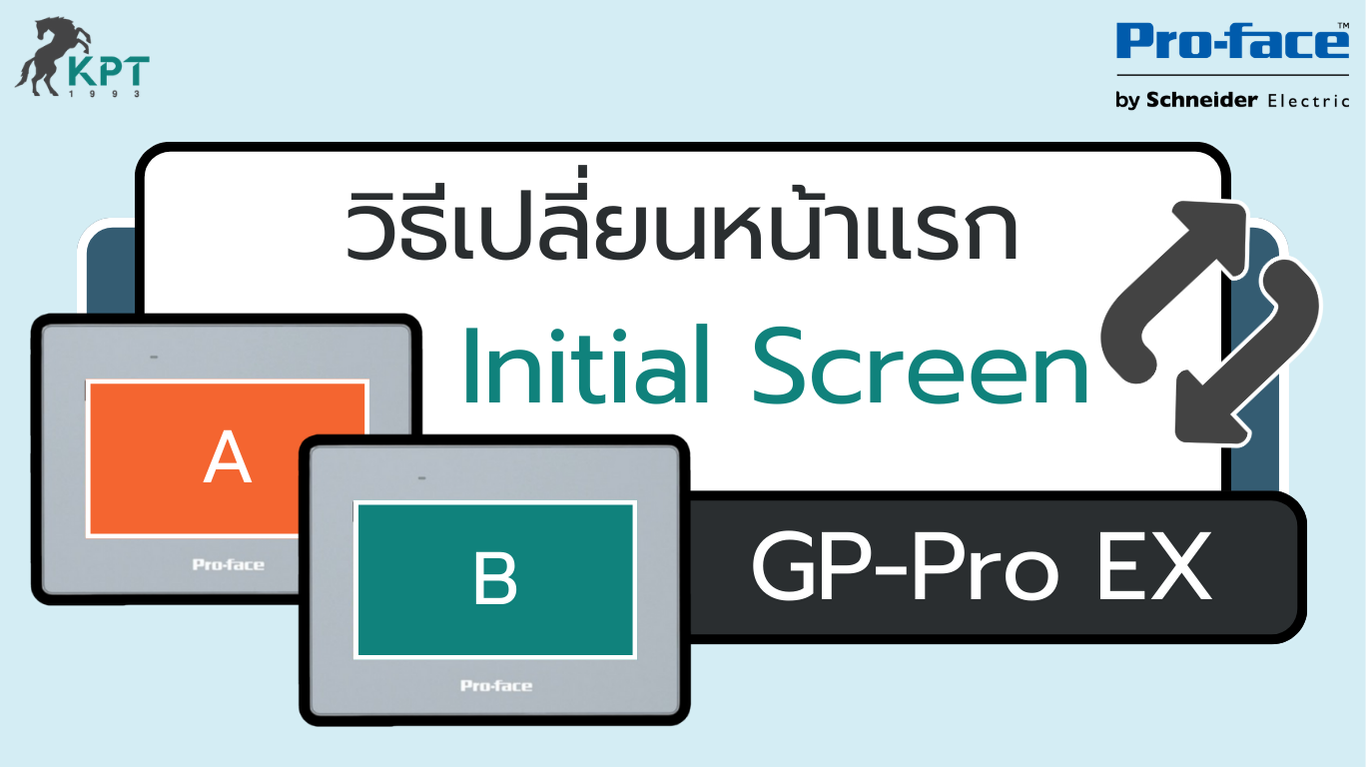
Pro-face | วิธีเปลี่ยน Initial Screen ที่ต้องการแสดงเป็นหน้าแรก ” Initial Screen คือหน้าจอ Base Screen แรกที่เราเห็นเมื่อเปิด Pro-face HMI บทความนี้จะมาแนะนำวิธีการกำหนด Initial Screen ได้ง่ายๆ ผ่านเมนู Initial Screen “ *Default ของโปรแกรมจะกำหนด Initial Screen Number เท่ากับ 1 วิธีเปลี่ยน Inital Screen 1. เปิดโปรเจคไฟล์ที่ต้องการแก้ไข 2. ไปที่แถบ Display Unit -> เลือก Initial Screen Number (ค่าเริ่มต้น = 1) 3. เปลี่ยนค่าใน Initial Screen Number เป็น Base Screen ที่ต้องการ […]
Pro-face | วิธีตั้งค่า IP Address หน้าจอ HMI
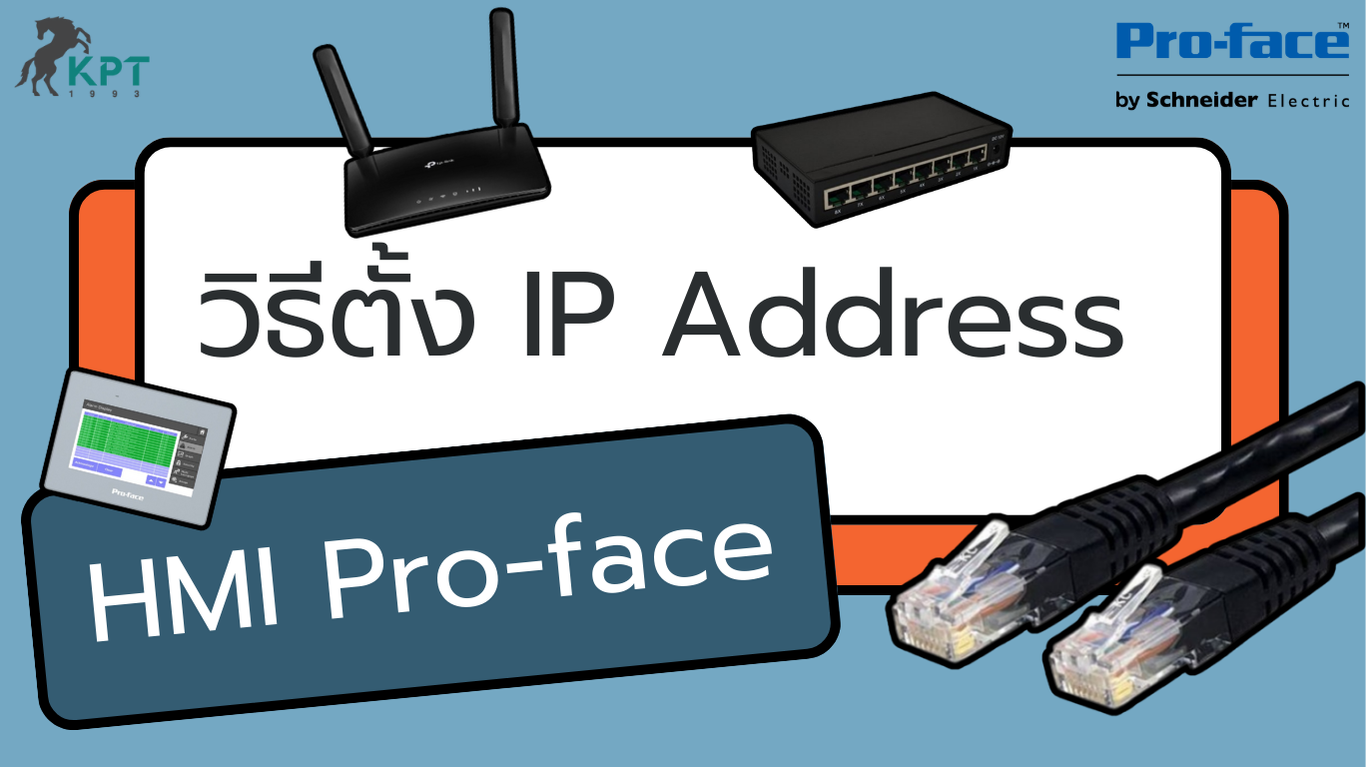
Pro-face | วิธีตั้งค่า IP Address หน้าจอ HMI “จอ HMI Pro-face มาพร้อมกับพอร์ต LAN ที่รองรับการสื่อสารกับอุปกรณ์ต่างๆ ในเครือข่ายเดียวกัน นอกจากนี้ยังสามารถใช้พอร์ต LAN ในการเชื่อมต่อกับซอฟต์แวร์ GP-Pro EX เพื่อทำการโปรแกรมได้อีกด้วย “ ตั้งค่า IP Address ผ่าน Offline Mode 1. เปิดแถบ System bar – ไม่มีแถบ Error โดยกดบริเวณมุมจอ ลักษณะทแยงมุมภายใน 0.5 วินาที – มีแถบ Error กดปุ่มเพิ่มเติมเพื่อแสดงแถบ System bar 2. เลือก Offline Mode 3. แถบ Main Unit Settings -> เลือก […]
Pro-face | วิธีเพิ่มจอ ET6000 ใน GP-Pro EX 4.xx

Pro-face | วิธีเพิ่มจอ ET6000 ใน GP-Pro EX 4.xx ” ตัวเลือกจอ ET6000 ไม่สามารถเลือกจอตอนเริ่มสร้างโปรเจคใหม่ได้ จำเป็นต้องติดตั้งส่วนเสริมของโปรแกรมก่อน “ *รองรับ GP-Pro EX Ver. 4.09.350 ขึ้นไป โดยติดตั้งมาพร้อมกับโปรแกรมแล้ว ไม่จำเป็นต้องดาวน์โหลดเพิ่มเติม Model และ Global Code จอ ET6000 ET6700WA -> PFXET6700WAD 15″ Wide ET6600WA -> PFXET6600WAD 12″ Wide ET6500WA -> PFXET6500WAD 10″ Wide ET6400WA -> PFXET6400WAD 7″ Wide วิธีเพิ่มจอ ET6000 1. […]
Pro-face | วิธีเพิ่มจอ GP4402WW และ GP4502WW ใน GP-Pro EX 4.xx
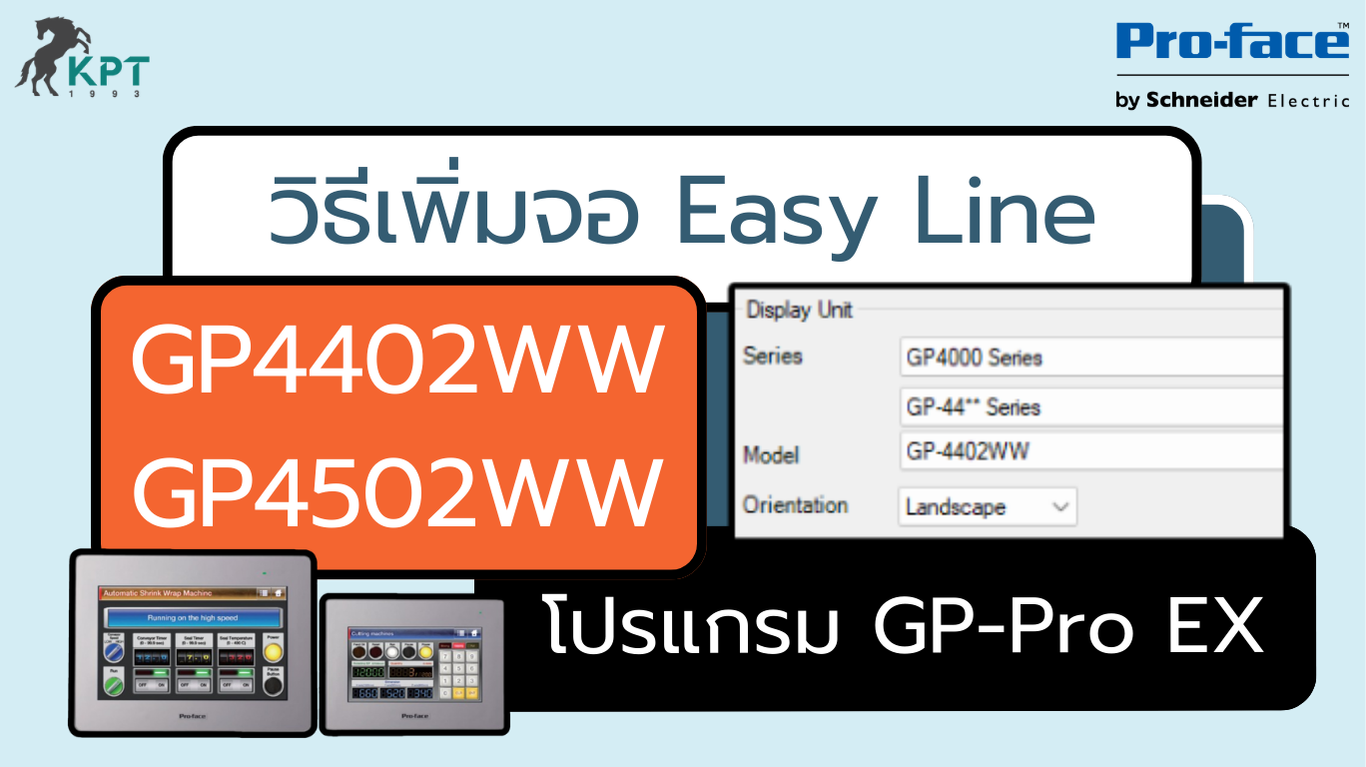
Pro-face | วิธีเพิ่มจอ GP4402WW และ GP4502WW ใน GP-Pro EX 4.xx ” ตัวเลือกจอ GP4000E Series และ GC4000 Series ไม่สามารถเลือกจอตอนเริ่มสร้างโปรเจคใหม่ได้ จำเป็นต้องติดตั้งส่วนเสริมของโปรแกรมก่อน “ *รองรับ GP-Pro EX Ver. 4.03.400 ขึ้นไป โดยติดตั้งมาพร้อมกับโปรแกรมแล้ว ไม่จำเป็นต้องดาวน์โหลดเพิ่มเติม Model และ Global Code จอ GP4000E และ GC4000 GC4501W -> PFXGE4501WAD GC4401W -> PFXGE4401WAD GC4408W -> PFXGE4408WAD GP4502WW -> PFXGP4502WADW GP4402WW -> PFXGP4402WADW วิธีเพิ่มจอ GP4402WW และ GP4502WW […]


